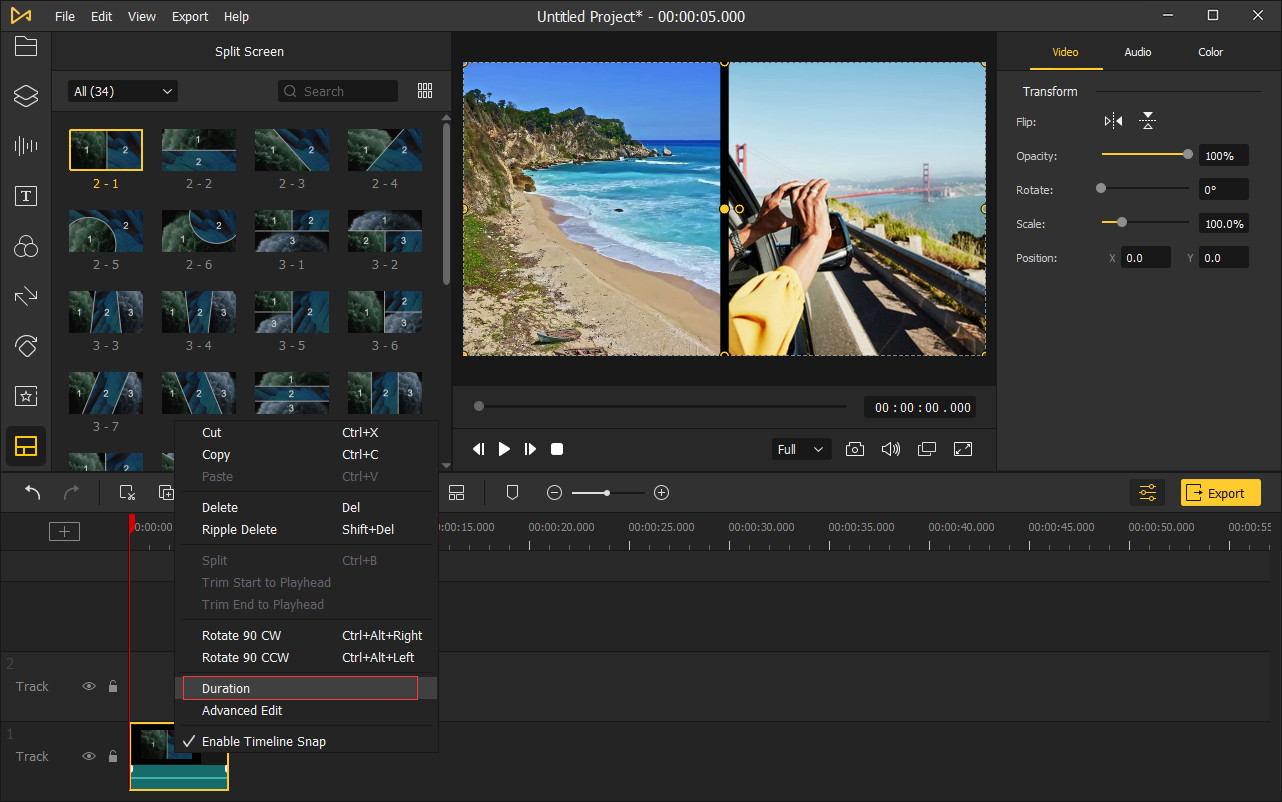Split-screen o multipantalla, es una función que permite mostrar dos o más videos simultáneamente uno al lado del otro o en estilo arriba-abajo en una pantalla. Puedes utilizar esta increíble técnica para crear un video de comparación, un clon de uno mismo o videos más atractivos.
Para añadir un efecto de pantalla dividida a los videos, puedes hacer clic en el icono de pantalla dividida ![]() de la barra lateral izquierda. Hay 34 plantillas preestablecidas de pantalla dividida en la biblioteca de diseños. Y puedes reproducir hasta 6 videos al mismo tiempo.
de la barra lateral izquierda. Hay 34 plantillas preestablecidas de pantalla dividida en la biblioteca de diseños. Y puedes reproducir hasta 6 videos al mismo tiempo.
Elige la plantilla que quieras y arrástrala a la línea de tiempo. Entonces aparecerá una ventana de edición avanzada. Puedes arrastrar los clips a la maqueta de pantalla dividida y hacer clic en el botón Reproducir para obtener una vista previa. Si no te gusta o lo pones en la pantalla equivocada, puedes hacer clic con el botón derecho en el clip y seleccionar la opción Eliminar, o hacer clic en el botón Eliminar del teclado para eliminarlo.
Haz clic en la plantilla de pantalla dividida en la línea de tiempo y elige el icono de edición avanzada ![]() en la barra de herramientas. En la nueva ventana emergente, puedes girar o voltear el video clip, o cambiar su posición y escala en la pestaña Transformar.
en la barra de herramientas. En la nueva ventana emergente, puedes girar o voltear el video clip, o cambiar su posición y escala en la pestaña Transformar.
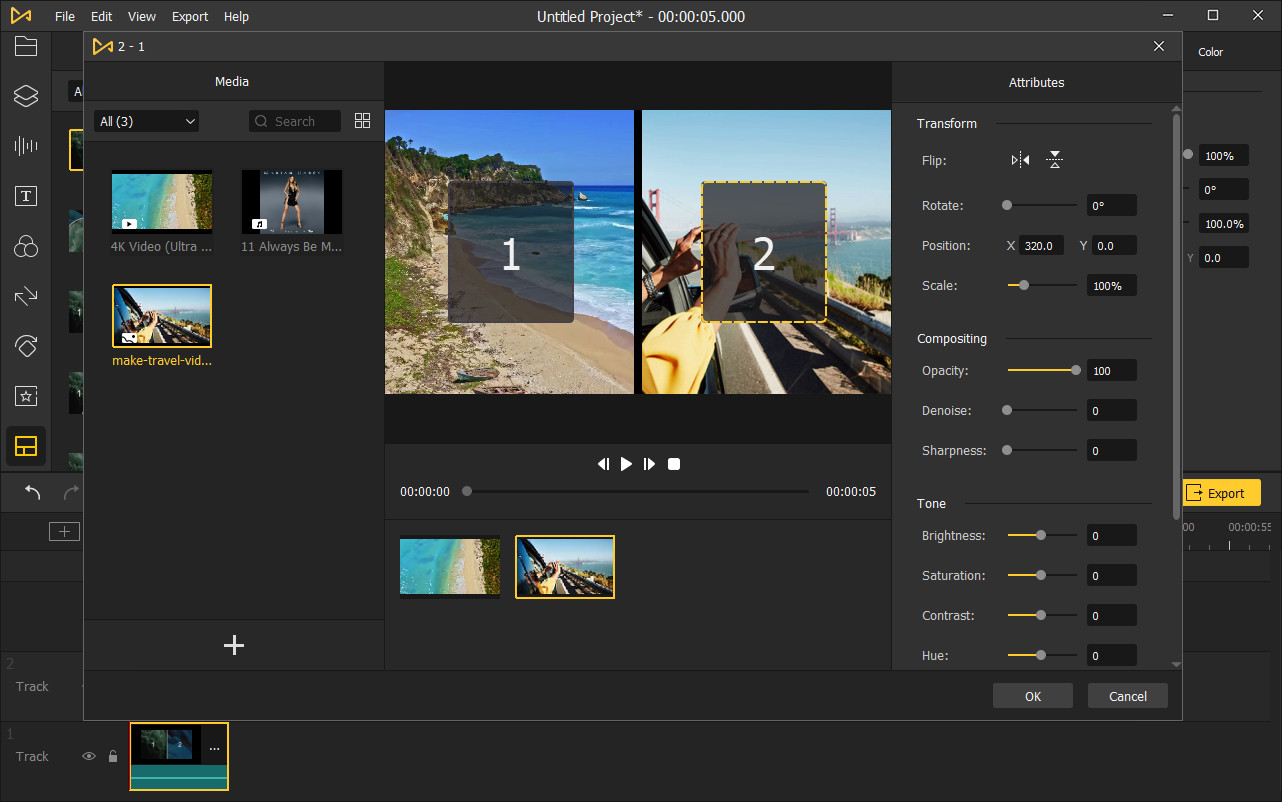
En la pestaña Composición, puedes arrastrar el control deslizante para ajustar su opacidad y nitidez, o eliminar el ruido de fondo de su pista de audio utilizando su función Denoise. Además, puedes personalizar fácilmente su brillo, saturación, contraste y matiz en la pestaña Tono, mezclar su color y ajustar su volumen en las pestañas Balance de color y Audio, respectivamente.
Para eliminar el efecto de pantalla dividida en el video, haz clic en el preajuste en la línea de tiempo y luego pulsa el icono Eliminar ![]() en la barra de herramientas. O bien, haz clic con el botón derecho del ratón y elige la opción Eliminar para quitar el efecto. El tercer método consiste en seleccionar la plantilla de pantalla dividida en la línea de tiempo y pulsar el botón Eliminar del teclado para eliminarla.
en la barra de herramientas. O bien, haz clic con el botón derecho del ratón y elige la opción Eliminar para quitar el efecto. El tercer método consiste en seleccionar la plantilla de pantalla dividida en la línea de tiempo y pulsar el botón Eliminar del teclado para eliminarla.
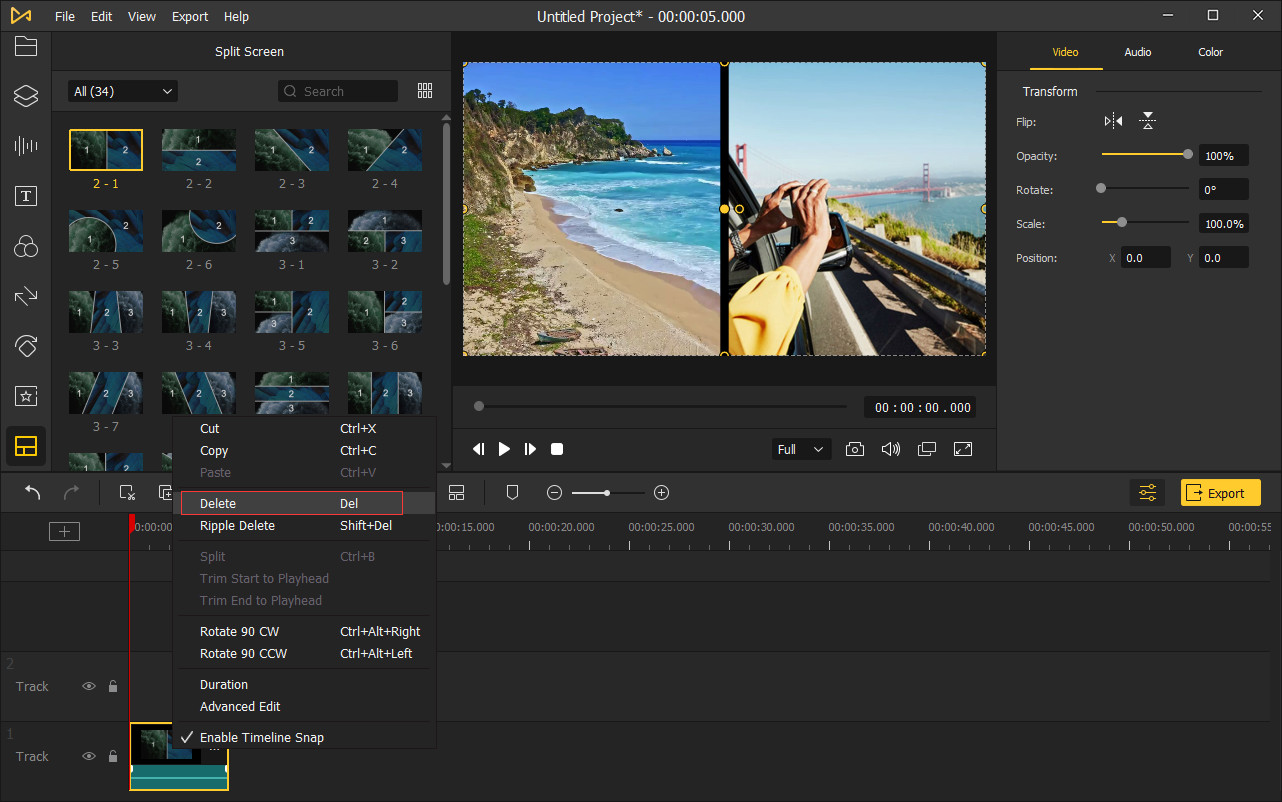
La duración por defecto de una plantilla preestablecida de pantalla dividida es de 5 segundos. Para alargarla o acortarla, sólo tienes que arrastrar su borde izquierdo o derecho en la línea de tiempo y detenerla en la posición que desees.
Alternativamente, haz clic con el botón derecho del ratón en la plantilla de pantalla dividida en la línea de tiempo y elige la opción Duración. En la ventana emergente, introduce un valor específico para la duración de la pantalla dividida.